Istnieje prosty sposób na urozmaicenie wyglądu naszego Windows 8.1. Wystarczy zmienić schemat kolorów okien a Windows zacznie wyglądać przyjaźniej. Aby tego dokonać klikamy prawym klawiszem myszy w klasycznym pulpicie i wybieramy z menu opcję Personalizuj. Podobnie jak w Windows 7, po kliknięciu na skrót Kolor zostaniemy przeniesieni do okna, w którym zobaczymy paletę kwadratowych próbek kolorów. W dalszym ciągu dostępny jest też ręczny mikser kolorów. Dzięki niemu nie musimy ograniczać się do predefiniowanych kolorów. Aby z niego skorzystać wystarczy wybrać dowolny kwadrat prezentujący jednolitą barwę, a będzie dopasować intensywność koloru okien, a poniżej wystarczy rozwinąć opcję Pokaż mikser kolorów.
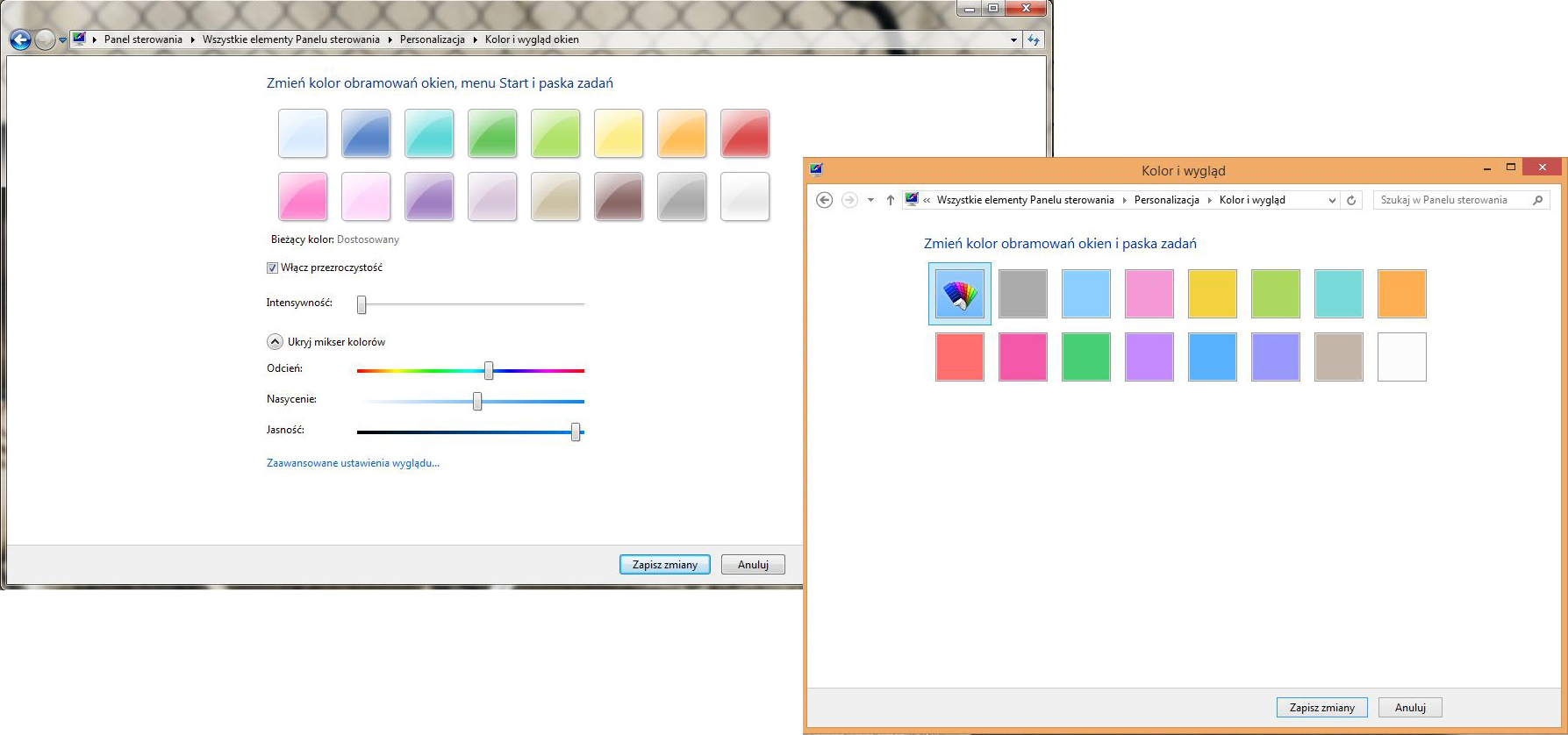
Jedną z nowości w personalizacji Windows 8 jest funkcja automatycznego koloru okien i paska zadań. Schematy korzystające z tej funkcji automatycznie zmieniają barwy interfejsu, dopasowując się do dominującej kolorystyki tapety (najczęściej najintensywniejszego koloru). Dzięki temu wygląd okien i pulpitu zawsze będzie zgrany z tłem.
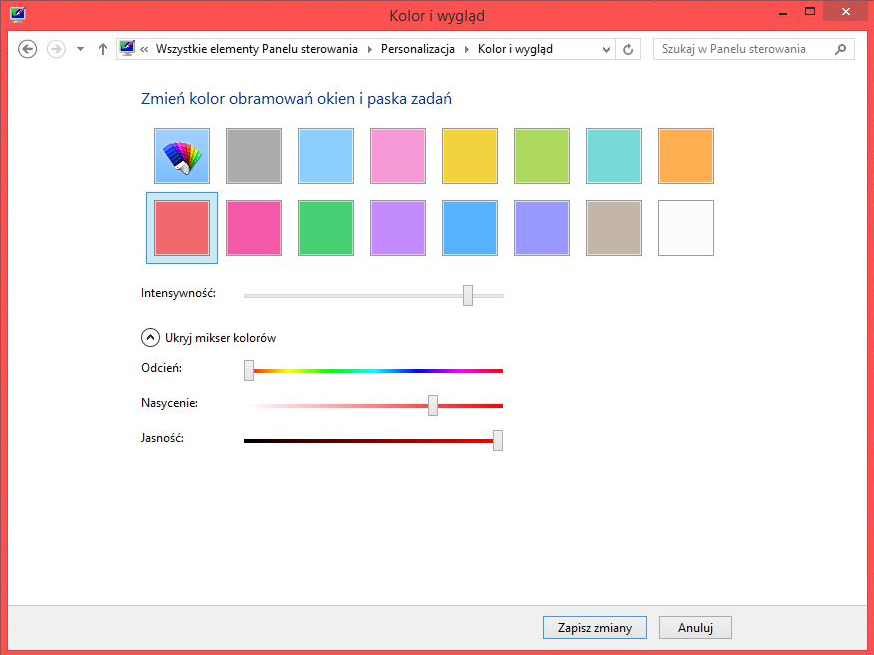
By użyć tej opcji, wystarczy w menu Kolor wybrać pierwszą pozycję - Automatycznie. Świetne efekty tej funkcji uzyskamy wprowadzając kilka cyklicznie zmieniających się tapet o różnych kolorach wiodących. Od tej chwili każda grafika tła pulpitu będzie automatycznie zmieniała kolor okien i paska zadań.
Kolory okien i paska zadań to nie jedyna dostępna droga dopasowania wyglądu Windows 8 do naszych preferencji. Zapraszamy do innych porad, gdzie wskażemy kolejne możliwości personalizacji Windows 8.

